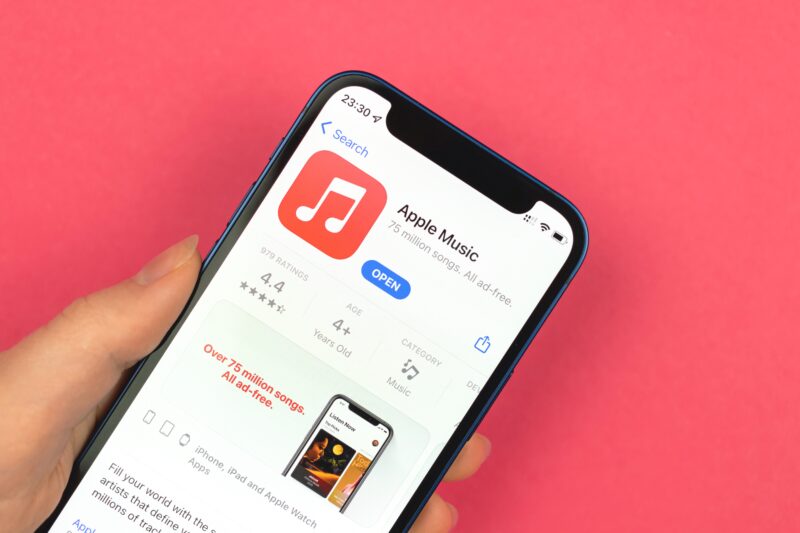Recentemente, a Apple liberou um recurso que foi prometido junto ao iOS 17, ao iPadOS 17 e ao macOS Sonoma 14, os quais chegaram no fim do ano passado. Trata-se da colaboração em playlists, recurso do Apple Music.
Com isso, outros usuários (como seus amigos) podem ajudar a colaborar em uma lista de reprodução para uma festa ou uma viagem, por exemplo. Mas, se essa função não estiver funcionando, nós separamos algumas dicas para ajudar a resolver exatamente isso. Veja só! 🎶
- Antes de mais nada, confira se o seu iPhone e/ou o seu iPad estão atualizados para o iOS 17.4 e o iPadOS 17.4, respectivamente. O Mac também precisa estar rodando o macOS Sonoma 14.3 ou mais recente.
- Os aparelhos das outras pessoas com quem você quer colaborar também precisam estar rodando as versões mais recentes, com o recurso incluso.
- Confira se há uma conexão estável à internet (seja Wi-Fi ou redes celulares) para que a função seja utilizada.
- O Apple Music é um dos diversos serviços de mídia oferecidos pela Apple. Portanto, pode ser que os servidores estejam com algum problema. Confira se eles estão funcionando na página “Status do sistema”.
- Desinstale e instale novamente o app Apple Music no seu iPhone/iPad. Para isso, mantenha o dedo pressionado em cima do ícone até que ele comece a tremer, toque no “-” e vá em “Apagar App”. Depois, procure por “Apple Music” na App Store e instale-o novamente.

- Segundo a Apple, usuários menores de 13 anos não podem utilizar o recurso de playlists colaborativas.
- A função também está indisponível (sabe-se lá por que) nos seguintes países: Camarões, China continental, Emirados Árabes Unidos, Malawi, Mali, Rússia, Turquia e Uruguai.
- A assinatura do Apple Music também precisa estar ativa para funcionar — independentemente do plano que você estiver usando (Individual, Familiar ou Universitária).
- Pode parecer estranho, mas para alguns usuários, o simples fato de remover a foto de uma playlist ajudou a fazer com que a função seja restabelecida.
- Finalize a sessão do seu ID Apple no aparelho e faça o login novamente.
- Pelo iPhone ou iPad, abra os Ajustes, toque no seu nome (no topo da tela) e, no fim da página, escolha “Finalizar Sessão”.
- Pelo Mac, abra os Ajustes do Sistema, clique no seu nome (no canto superior esquerdo) e escolha “Finalizar a Sessão…”.
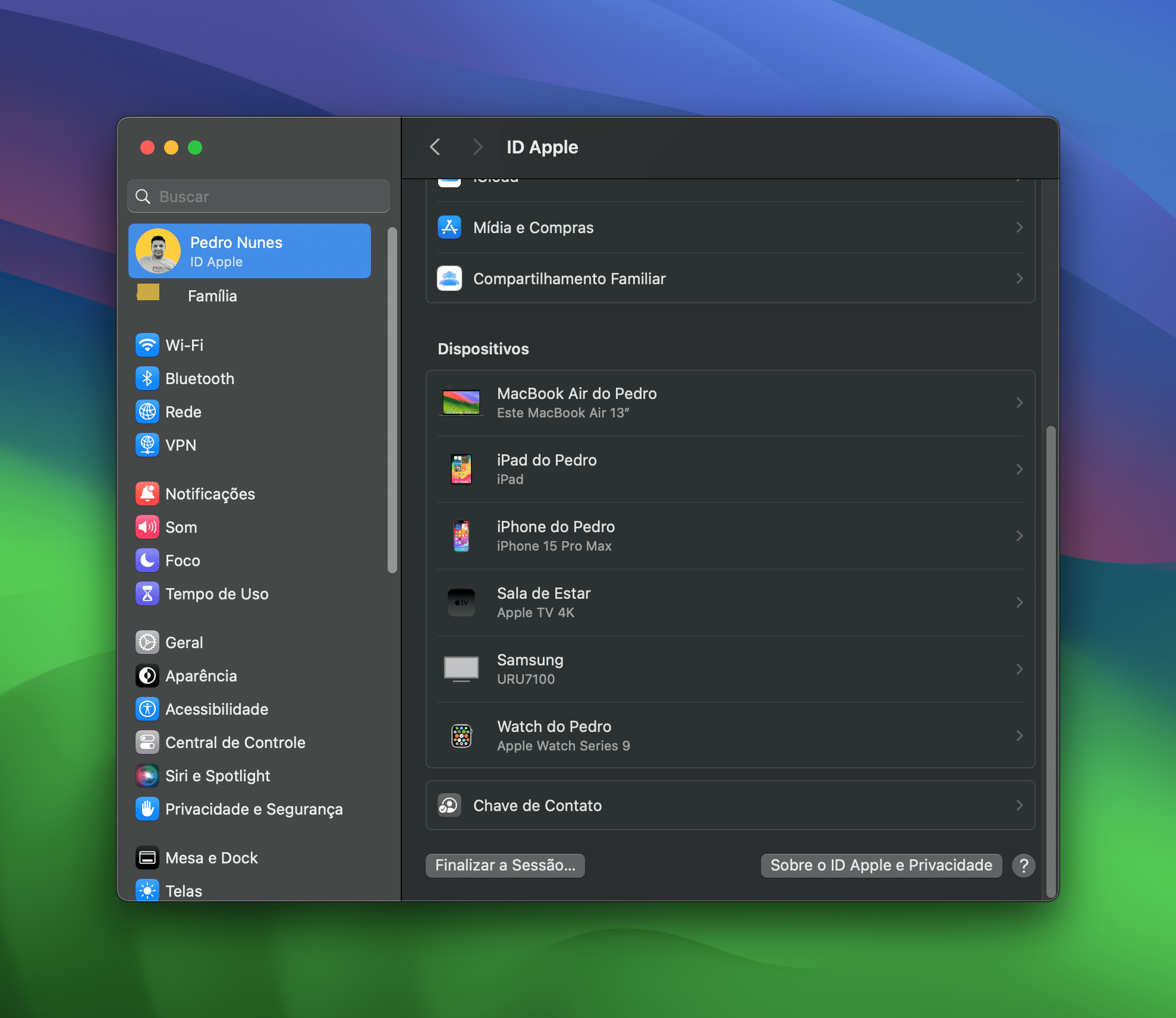
- Reinicie o seu dispositivo e tente usar o recurso novamente.
Depois das nossas dicas, o recurso está agora funcionando? 😉
O Apple Music conta com um catálogo de mais de 100 milhões de músicas e 30 mil playlists — muitas delas com suporte a Áudio Espacial (Dolby Atmos) e em altíssima definição, com áudio Lossless. Para quem ama música clássica, há um app dedicado com mais de 5 milhões de faixas, tudo em uma interface simplificada! No Brasil, são três tipos de assinatura: Universitária (R$11,90/mês), Individual (R$21,90/mês) e Familiar (R$34,90/mês). Caso você não seja um assinante, pode testar o serviço de forma gratuita por um mês. Ele também faz parte do pacote de assinaturas da empresa, o Apple One.
NOTA DE TRANSPARÊNCIA: O MacMagazine recebe uma pequena comissão sobre vendas concluídas por meio de links deste post, mas você, como consumidor, não paga nada mais pelos produtos comprando pelos nossos links de afiliado.